Quindi, usi il dock Plank su Linux e lo adori, ma non sei sicuro su come utilizzare il sistema docklet. In questa guida, parleremo dell'aggiunta di docklet e plug-in diversi al dock Plank.
Installa la plancia
Prima di poter iniziare ad abilitare i docklet su Plankdock, è una buona idea esaminare come far funzionare l'app. Principalmente perché pochissime distribuzioni Linux tradizionali hanno il dock Plank preinstallato.
Plank è di gran lunga il dock più utilizzato su Linuxper la sua facilità d'uso e semplicità. Di conseguenza, la maggior parte delle distribuzioni lo hanno nei loro repository di pacchetti ed è molto semplice da installare. Per farlo funzionare sul tuo sistema, apri una finestra di terminale con Ctrl + Alt + T o Ctrl + Maiusc + T sulla tastiera. Quindi, seguire le istruzioni della riga di comando che corrispondono al sistema operativo Linux in uso.
Ubuntu
Plank Dock è disponibile per tutti gli utenti Ubuntu Linux tramite il repository di software "Universo". Per installare, attiva il repository "Universo" ed esegui il file apt install comando per farlo funzionare!
sudo add-apt-repository universe
Corri il aggiornare comando per terminare la configurazione dell'Universo.
sudo apt update
Infine, installa Plank.
sudo apt install plank
OS elementare
A quanto pare, il sistema operativo elementare viene fornito con Plank come dock predefinito nel loro ambiente desktop. Pertanto, non è richiesta alcuna installazione. Passa al passaggio successivo di questa guida per far funzionare le docklet!
Debian
Plank è pronto per l'installazione per gli utenti Debian Linux (9, 10 e Sid) nel repository software “Debian Main”. Fallo funzionare sul tuo sistema Debian Linux con apt-get install comando sotto.
sudo apt-get install plank
Vuoi nuove funzionalità? Assicurati di aggiornare da Debian 9 a 10 prima dell'installazione. Oppure, prova Backports.
Arch Linux
Plank è nel repository di software "Community" per gli utenti Arch. Per installarlo, apri /etc/pacman.confe abilitare il repository di software "Community". Una volta abilitato il repository, sarai in grado di ottenere Plank con quanto segue Pacman comando.
sudo pacman -S plank
In alternativa, Plank è anche nell'AUR.
Fedora
Plank è pronto per l'installazione nei repository software “Fedora i386 e Fedora x86_64”. Per installare, vai al terminale ed esegui il dnf install comando sotto.
sudo dnf install plank plank-docklets -y
OpenSUSE
Ogni versione di OpenSUSE Linux ha Plank nelle sue fonti software. Se desideri installarlo, esegui il zypper comando sotto in una finestra terminale. Si noti che è necessario che "OpenSUSE Oss All" sia abilitato nelle impostazioni del repository.
sudo zypper install plank
Linux generico
La maggior parte delle distribuzioni, anche oscure, portanoPlank. Tuttavia, se non riesci a installarlo sulla tua distribuzione preferita, prendi il codice sorgente e compilarlo. In alternativa, considera di eseguire una delle distribuzioni descritte nelle istruzioni di installazione, poiché supportano Plank.
Imposta la plancia
Ora che Plank è installato, dovrai impostarefino all'avvio automatico al login. Il modo più rapido per farlo è aprire una finestra del terminale e aggiungere il file di scelta rapida Plank nella cartella "avvio automatico".
mkdir -p ~/.config/autostart cp /usr/share/applications/plank.desktop ~/.config/autostart/
Con il file di collegamento nella cartella "avvio automatico" sul tuo PC Linux, dovrai aggiornare le autorizzazioni del file, in modo che si avvii correttamente all'avvio.
sudo chmod +x ~/.config/autostart/plank.desktop
Verifica che il collegamento venga avviato riavviando il tuo PC Linux. Se funziona correttamente, Plank dovrebbe apparire dopo il riavvio. In caso contrario, eliminare il collegamento e riprovare.
rm ~/.config/autostart/plank.desktop
Abilitazione dei docklet
Abilitare i docklet nel dock Plank, ti servirannoper aprire l'area delle impostazioni. Per fare ciò, fare clic con il pulsante destro del mouse sul pannello del dock con il mouse e selezionare l'opzione "Impostazioni" nel menu di scelta rapida. In alternativa, avvia una finestra terminale con Ctrl + Alt + T o Ctrl + Maiusc + T sulla tastiera e scrivere nel comando seguente per ottenere immediatamente l'accesso alle impostazioni del dock.
plank --preferences
Una volta aperta la finestra delle impostazioni della plancia, lo faraivedere tre schede separate. Queste schede sono "Aspetto", "Comportamento" e "Docklet". Selezionare "Docklet" con il mouse per accedere all'elenco dei docklet.

Consulta l'elenco di Plank preinstallatodocklets. Una volta trovato quello che desideri aggiungere al dock, fai doppio clic su di esso e dovrebbe caricarsi. Ripeti questa procedura per ogni docklet Plank che desideri aggiungere al dock. Al termine, chiudere la finestra delle preferenze.
Rimozione di docklet
Devi rimuovere un docklet che hai aggiunto al dock Plank? Ecco come farlo.
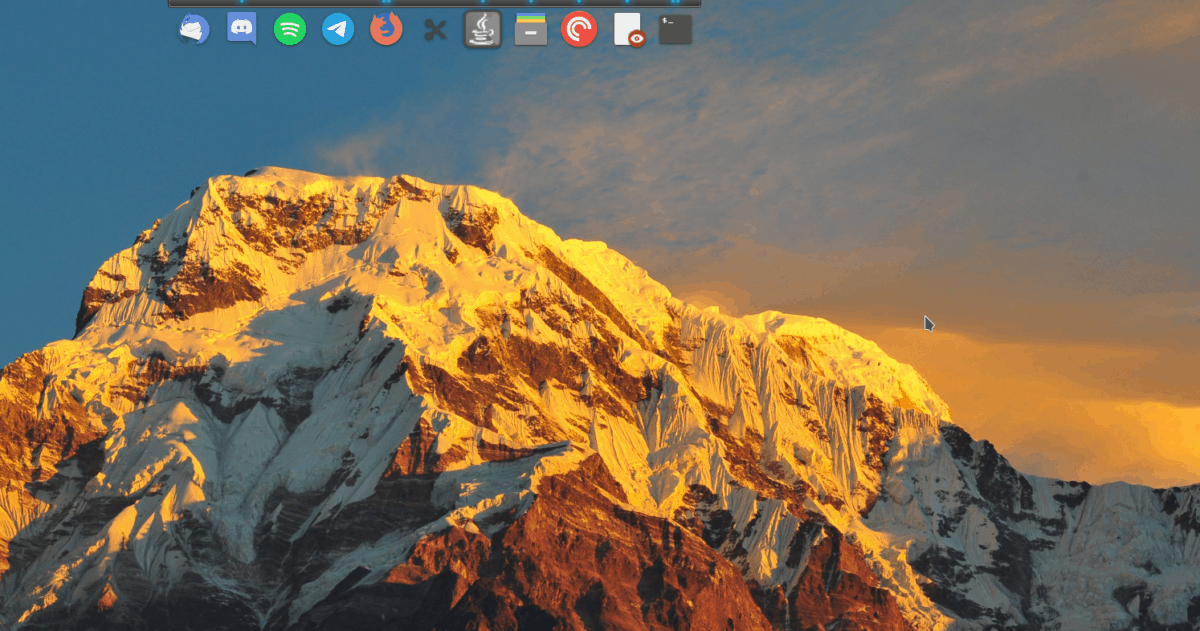
Passo 1: Rivela il dock con il mouse sul desktop.
Passo 2: Trova il docklet aggiunto al dock Plank e fai clic con il pulsante destro del mouse su di esso per visualizzare le opzioni.
Passaggio 3: Trascina il docklet fuori dal dock per disabilitarlo. Ripetere l'operazione per tutti i docklet abilitati sul dock Plank.













Commenti